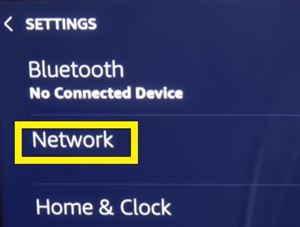Første gang du konfigurerer en Amazon Echo-enhed, skal du oprette forbindelse til et tilgængeligt netværk, der vil guide dig gennem resten af processen. Da de fleste af disse enheder ikke har en skærm, skal du bruge Alexa-appen for at ændre det trådløse netværk.

I modsætning til andre Amazon Echo-enheder har Echo Show en skærm, som du kan bruge til at navigere i indstillinger. Takket være dette kan du manuelt ændre dit trådløse netværk på selve enheden. Denne artikel forklarer, hvordan du ændrer din Wi-Fi på et Amazon Echo Show, og hvad du skal gøre, hvis du støder på problemer.
Sådan ændres Wi-Fi på Amazon Echo Show
Du kan ændre dit trådløse netværk ved at gå til Indstillinger på din Echo Show-skærm. Det er ret simpelt, og du behøver kun at gøre følgende:
- Tænd dit Echo Shows display.
- Stryg ned fra toppen af skærmen for at få vist linjen med hurtig adgang (eller kontrolpanelet).
- Tryk på ikonet 'Indstillinger' (tandhjulsikon). Hvis du har Echo Show 5, skal knappen være på højre side af kontrolpanelet. Men hvis du ejer en ældre version, er den placeret mere til venstre.
 Alternativt kan du bare sige: "Alexa, gå til Indstillinger" og springe trin 1-3 over.
Alternativt kan du bare sige: "Alexa, gå til Indstillinger" og springe trin 1-3 over. - Gå til menuen 'Netværk' (Echo Show 5) eller 'Wi-Fi' (ældre).
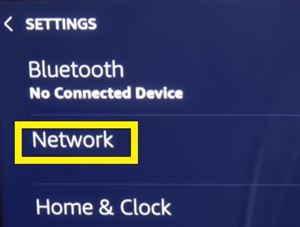
- Find det Wi-Fi-netværk, du vil oprette forbindelse til.
- Tryk på det netværk.
Du skal muligvis indtaste netværkets trådløse adgangskode, før dit Echo Show opretter forbindelse til det.
Hvis du ikke kan se dit trådløse netværk på skærmen, kan du trykke på 'Scan igen' for at enheden kan finde nye netværk i området. Hvis du forsøger at oprette forbindelse til et skjult netværk, skal du også trykke på "Tilføj netværk" og manuelt indtaste netværksoplysningerne.
Løsning af forbindelsesproblemer
I nogle tilfælde vises det netværk, du leder efter, muligvis ikke på listen over tilgængelige Wi-Fi-netværk. På den anden side kan netværket dukke op, men du kan ikke oprette forbindelse til det. Når det sker, kan du prøve nogle få metoder til at løse dette problem.
Kan andre enheder oprette forbindelse?
Hvis netværket vises på din Amazon Echo Show, men du ikke kan oprette forbindelse, skal du kontrollere, om andre smartenheder i dit hjem har det samme problem.
Brug din smartphone og bærbare computer til at tjekke, om forbindelsen virker. Hvis ikke, kan du kontakte din internetudbyder og forklare problemet. I så fald er problemet med modemmet/routeren og udbyderen og ikke med Echo Show.
Er Wi-Fi overbelastet?
Når du tilslutter flere enheder til det samme trådløse netværk, er chancerne for, at signalerne kan forstyrre hinanden og forårsage overbelastning. Selvom oddsene for dette er minimale, bør du stadig tjekke, om det er kilden til dine forbindelsesproblemer.
Afbryd dine andre enheder fra Wi-Fi-netværket for at frigøre båndbredde, og prøv at oprette forbindelse til det netværk med dit Amazon Echo Show. Hvis den forbinder, skal du ikke linke alle dine enheder på én gang. Link dem én efter én, og tjek, om der er flere forstyrrelser.
Hvor er din enhed?
Dit Echo Show skal være i en radius på cirka 20 fod fra din router for at fungere på sit højeste. Hvis enheden er for langt væk, er der en chance for, at den indbyggede trådløse modtager ikke vil være i stand til at registrere netværket.
Hvis enheden er i et andet rum og adskilt af en væg, eller tættere på routeren, men blokeret af en anden tyk genstand, kan det forværre tingene.
Samtidig er det vigtigt at flytte Echo Show væk fra enheder, der kan forstyrre netværkssignaler - mikrobølgeovne, babyalarmer og sådan noget.
Prøv at genstarte alle enheder
Du kan rette mindre forbindelsesfejl ved at "slå strøm" til dine enheder (sluk for dem og tænde dem igen). Sluk først dit modem og din router (afbryd dem fra strømkilden) og vent et halvt minut, før du tænder dem igen.
Mens enhederne genstarter, skal du tage stikket til Echo Show ud af netledningen i et par sekunder og derefter tilslutte det igen. Efter at have genstartet alle dine enheder, prøv at oprette forbindelse til Wi-Fi igen.
Hvis ingen af løsningerne virker
De fleste brugere kan oprette forbindelse til et andet Wi-Fi-netværk uden problemer, forudsat at de kender adgangskoden. Tilslutningsproblemer kan dog ske for alle.
Hvis du oplever forbindelsesproblemer på dit Echo Show, og ingen af ovenstående metoder gjorde tricket, er den bedste ting at kontakte Amazons kundesupport og lade dem løse problemet. Det, du oplever, kan være et hardwareproblem, der kræver en detaljeret kontrol eller en udskiftning. Uanset hvad problemet måtte være, burde du være i stand til at komme til bunds i det.
Formåede du at ændre Wi-Fi på dit Echo Show? Oplevede du nogle problemer? Hvis ja, hvordan fik du dem rettet? Del din oplevelse i kommentarerne.

 Alternativt kan du bare sige: "Alexa, gå til Indstillinger" og springe trin 1-3 over.
Alternativt kan du bare sige: "Alexa, gå til Indstillinger" og springe trin 1-3 over.